时间:2023-05-05 11:32:27 作者:娜娜 来源:系统之家 1. 扫描二维码随时看资讯 2. 请使用手机浏览器访问: https://m.xitongzhijia.net/xtjc/20230505/288648.html 手机查看 评论 反馈
升级Win11后右键菜单部分显示英文怎么办?如下图,我们可以看到固定到快速访问和固定到开始栏,两个功能菜单显示英文,那么对于这一情况应该如何解决呢?下面小编就教大家直接把右键菜单显示英文的删除不显示,以及重装个新的电脑系统,话不多说,来看看具体操作吧。
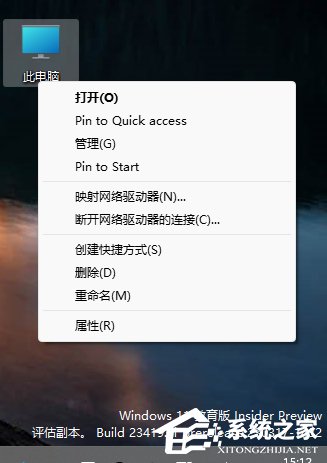
方法一:直接把右键菜单显示英文的删除不显示
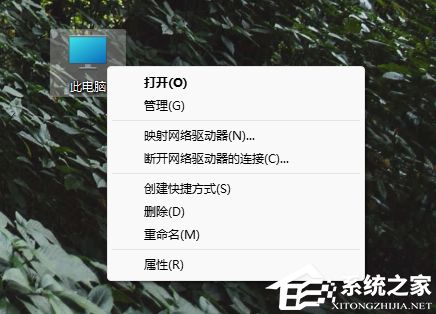
1、删除-固定到开始屏幕
HKEY_LOCAL_MACHINE\SOFTWARE\Classes\Folder\shellex\ContextMenuHandlers
找到PintoStartScreen文件夹。
右键删除即可。
恢复方法
在HKEY_LOCAL_MACHINE\SOFTWARE\Classes\Folder\shellex\ContextMenuHandlers上单击右键。
新建项 PintoStartScreen,修改其默认值为 {470C0EBD-5D73-4d58-9CED-E91E22E23282}即可。
2、删除-固定到快速访问
HKEY_CLASSES_ROOT\Folder\shell\pintohome
新建“字符串值”,名为Extended。
恢复方法
把Extended删除即可。
方法二:重装系统
出现这一问题可能是升级系统造成的bug,对此我们可以试着给电脑安装个新的Win11系统。系统下载推荐:微软Win11 22H2正式版>>>
如何重装电脑系统Win11?正版Win11重装系统教程>>>
Win11安装选哪个版本?安装Win11系统选择版本推荐>>>
安装方法:
系统之家为您提供两种安装方法,本地硬盘安装是最为简单的安装方法(其他的安装方法容易导致蓝屏或者其他问题)。建议使用硬盘安装前先制作U盘启动工具,如果硬盘安装失败,或者您的电脑已经是开不了机、卡在欢迎界面、进不去桌面、蓝屏等情况,那么就需要选择U盘重装系统。
温馨提醒:重装系统时会格式化当前系统盘(一般是C盘),一定要提前备份好C盘和桌面上数据。
一、硬盘安装(注:禁止插入U盘)
先下载本站系统iso文件,并把iso文件解压到D盘或者其他盘,切记不能解压在桌面或解压在C盘。
关闭电脑中的各种杀毒软件,否则容易出现安装失败,然后双击【硬盘安装(推荐).exe】;

点击【立即重装系统】,全程自动安装,无需人工干预,整个安装过程大概5-20分钟。

二 、U盘重装系统
2、U盘启动工具安装:U盘重装win11系统教程
感谢您选择系统之家系统,安装过程中如有任何问题,请加QQ群:472493674 及时联系我们客服。
以上就是系统之家小编为你带来的关于“升级Win11后右键菜单部分显示英文怎么办?”的全部内容了,希望可以解决你的问题,感谢您的阅读,更多精彩内容请关注系统之家官网。
发表评论
共0条
评论就这些咯,让大家也知道你的独特见解
立即评论以上留言仅代表用户个人观点,不代表系统之家立场